FaceTime On Your Android Or PC Windows: FaceTime საშუალებას გაძლევთ ვიდეო ჩატით iPhone-ით, iPad, და Mac-ის მომხმარებლები. FaceTime მარტივი გამოსაყენებელია, თუ თქვენ ფლობთ ერთ-ერთ ამ Apple მოწყობილობას.
Android მომხმარებლებს არ შეუძლიათ ჩამოტვირთონ FaceTime ან განახორციელონ FaceTime ზარები. iOS-ის გამოშვებით 15, iPadOS 15, და macOS 12 მონტერეი, ყველას შეუძლია შეუერთდეს FaceTime ჩეთს — თუნდაც ანდროიდის ტელეფონი.
ეს სტატია გაჩვენებთ, თუ როგორ უნდა გამოაგზავნოთ FaceTime მოწვევა Apple მოწყობილობიდან და შეუერთდეთ FaceTime ზარს თქვენს Android ტელეფონზე ან Windows კომპიუტერზე..
შინაარსი
რა არის Facetime?
Facetime შეფასდა საუკეთესო ვიდეოტელეფონიის აპლიკაციად. Facetime გამოუშვა ექსკლუზიურად Apple Inc. ის ხელმისაწვდომია iOS-ისთვის 4 და უფრო მაღალი მოწყობილობები და მუშაობს Mac OS X-თან 10.6.6 ან მოგვიანებით.
Facetime გთავაზობთ მხოლოდ აუდიო ფუნქციას, რომლის გამოყენება შესაძლებელია iOS-ში 7 ან მოგვიანებით.
Facetime ხელმისაწვდომია ყველა iOS და Mac მოწყობილობისთვის უფასოდ. Facetime აპი უფასოა ჩამოსატვირთად და გამოსაყენებლად.
join to FaceTime call Android with PC
Android-ისა და Windows-ის მომხმარებლებს კვლავ შეუძლიათ FaceTime ზარების განხორციელება. ამასთან, სანამ გაქვთ Google Chrome და Microsoft Edge, შეგიძლიათ შეუერთდეთ სხვა ზარებს.
სწრაფი რჩევა: Google Chrome წინასწარ არის დაინსტალირებული Android ტელეფონების უმეტესობაზე, და Microsoft Edge წინასწარ არის დაინსტალირებული ყველა Windows კომპიუტერზე.
FaceTime-ის დასაწყებად, პირველი რაც თქვენ უნდა გააკეთოთ არის თქვენს Apple მოწყობილობასთან დაკავშირება. მათ დასჭირდებათ:
1. გახსენით FaceTime Apple მოწყობილობაზე, და აირჩიეთ ბმულის შექმნა ზემოდან.
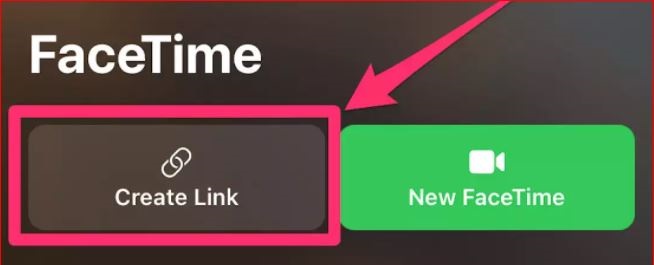
2. ამომხტარი ფანჯარა Apple-ის მომხმარებელს სთხოვს აირჩიოს, თუ როგორ უნდა გააზიაროს ბმული: შეტყობინებების ან ფოსტის საშუალებით, Snapchat, AirDrop, ან სხვა აპლიკაცია. ბმული იგივეა, მიუხედავად გამოყენებული მეთოდისა.
3. facetime.apple.com-ის ბმულის მიღების შემდეგ Android-იდან ან Windows-იდან, მომხმარებლებმა უნდა გახსნას ის Google Chrome-ით ან Microsoft Edge-ით.
4. ნება მიეცით Android-ის ან Windows-ის მომხმარებელს აკრიფოს თავისი სახელი და დააჭიროს.
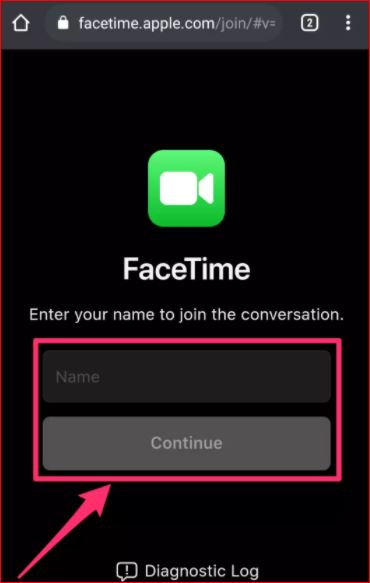
5. სისტემაში შესვლის შემდეგ, Android-ის ან Windows-ის მომხმარებელმა უნდა დააჭიროს მწვანე Join ბმულს მცურავ ფანჯარაში. FaceTime-მა შეიძლება ასევე მოითხოვოს მომხმარებლისთვის მიკროფონის ან კამერის გამოყენების ნებართვა.

6. Apple-ის მომხმარებლებმა უნდა მიიღონ მათი მოთხოვნა გაწევრიანების შესახებ.
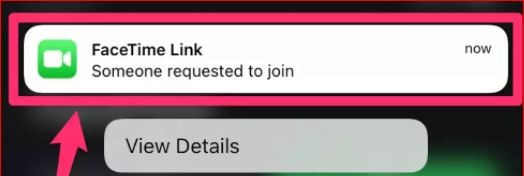
7. მას შემდეგ, რაც ორივე მხარე შემოდის ზარზე, ისინი დაინახავენ იგივე ვარიანტებს: გამორთვა, დამალვა, ან აჩვენეთ მათი კამერა და დატოვეთ ბეჭედი.
როგორ მუშაობს FaceTime Windows-ზე?
Apple-ის სტრატეგია Windows-ის მომხმარებლების მოსაზიდად, ან იძულებითი გადაწყვეტილება მყარი კონკურენციის წინააღმდეგ ვიდეო კონფერენციის აპებისგან, როგორიცაა Zoom, და Google Meet, არის ის, რაც კუპერტინოს კომპანიამ გააკეთა.
Apple-მა დააწესა გარკვეული შეზღუდვები FaceTime-ზე Windows-ისთვის, მიუხედავად იმისა, რომ ეს მნიშვნელოვანი ნაბიჯია.
ბევრ თქვენგანს შეიძლება ჰკითხოთ, როგორ შეგიძლიათ დააინსტალიროთ FaceTime Windows-ზე. პასუხი არის არა. Apple-ის ვიდეო ზარის აპლიკაცია ხელმისაწვდომია მხოლოდ ბრაუზერის მეშვეობით Android-ისა და Windows-ისთვის, და ვიდეო ზარის აპი მხარს უჭერს მხოლოდ Google Chrome-ს და Microsoft Edge-ს Windows-ზე.
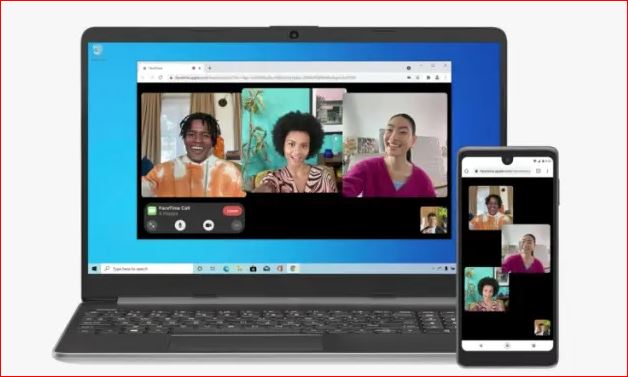
FaceTime-ის დასაწყებად, ჯერ უნდა ჰკითხო მეგობარს iPhone-ით, iPad, ან Mac შეხვედრის ბმული შესაქმნელად და შემდეგ გაუზიარეთ თქვენს მეგობარს.
თქვენ არ შეგიძლიათ შექმნათ FaceTime მოწვევა თქვენს Windows მოწყობილობაზე, და თქვენ შეგიძლიათ შეუერთდეთ შეხვედრას მხოლოდ იმ შემთხვევაში, თუ გაქვთ ბმული.
FaceTime Windows-ისთვის, სამწუხაროდ, მხარს არ უჭერს SharePlay ფუნქციას, რომლის შესახებაც ბევრს საუბრობენ. ეს ნიშნავს, რომ თქვენ ვერ შეძლებთ შეუერთდეთ FaceTime-ის ვიდეო ჩეთში, რომ უყუროთ ფილმებს თქვენს მეგობრებთან ერთად ან მოუსმინოთ Apple Music-ს.
FaceTime for Windows გაძლევთ საშუალებას შეუერთდეთ შეხვედრას ბმულის საშუალებით, და ის ასევე გთავაზობთ საბაზისო კონტროლს, როგორიცაა ვიდეოს ჩართვა/გამორთვა და აუდიოს გამორთვა/გამორთვა.
ერთადერთი, რაც ამ შეზღუდვებზე უკეთესია, არის ის, რომ ახლა შეგიძლიათ დაუკავშირდეთ Apple მოწყობილობების მფლობელებს FaceTime-ის საშუალებით თქვენი Windows კომპიუტერიდან.. Apple მოწყობილობის მფლობელებთან კომუნიკაციისთვის, თქვენ არ გჭირდებათ Apple ID ანგარიში.
How to Use FaceTime on Your PC Windows 7,8,10?
შენიშვნა: ჩვენ ვიყენებთ Windows-ს 10 კომპიუტერი იმის დემონსტრირებისთვის, თუ როგორ მუშაობს FaceTime Windows-ზე. ამასთან, პროცესი იგივეა Windows-ისთვის 11 როგორც ძველი თაობის Windows 8 ან ვინდოუსი 7 შენ.
FaceTime ლინკის მიღების შემდეგ, თქვენ შეძლებთ შეუერთდეთ FaceTime-ს თქვენს Windows მოწყობილობაზე რამდენიმე ნაბიჯის განმავლობაში. მიჰყევით ქვემოთ მოცემულ სახელმძღვანელოს:
1. დასაწყებად დააწკაპუნეთ FaceTime ბმულზე.
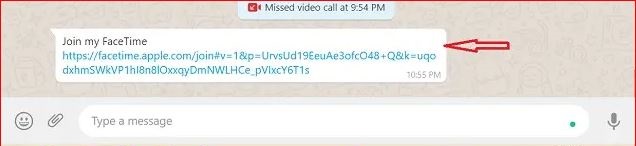
2. შეიყვანეთ თქვენი სახელი FaceTime ვებ გამოცდილებაში, და დააჭირეთ გაგრძელება.
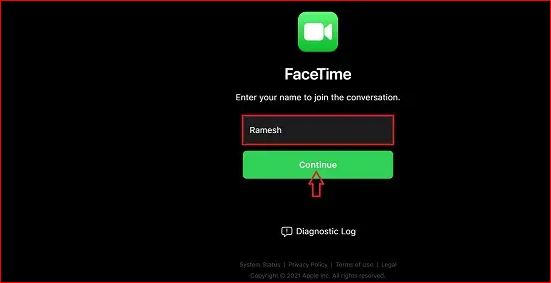
3. შემდეგი, თქვენ მოგეთხოვებათ მიკროფონისა და კამერის ნებართვების მინიჭება ვებსაიტზე. შეტყობინებაში ნათქვამია, რომ FaceTime.apple.com-ს სურს თქვენი მიკროფონი და კამერა. Დააკლიკეთ “დაშვება” რათა FaceTime-ს წვდომა მისცეს თქვენს კამერასა და მიკროფონს თქვენი Windows კომპიუტერიდან.
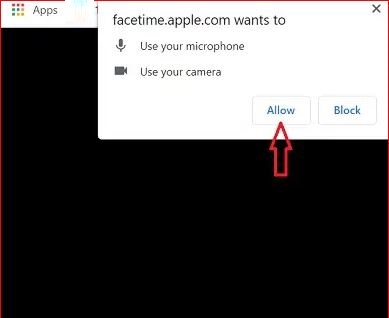
4. შემდეგი, დააწკაპუნეთ “შეუერთდი” ღილაკი, რომელიც სთხოვს მასპინძელს, დაუშვას ვიდეოზარში შეერთების უფლება.
5. ა “ნებართვის მოლოდინში” მოთხოვნა უნდა გამოჩნდეს. ეს მიუთითებს იმაზე, რომ მასპინძელმა მოგთხოვათ შეუერთდეთ საუბარში.
კარგად, ის არის. მას შემდეგ რაც შეგიშვებენ, FaceTime საშუალებას მოგცემთ დაუკავშირდეთ თქვენს მეგობრებს Windows კომპიუტერზე FaceTime-ის საშუალებით. შეგიძლიათ დააწკაპუნოთ წითელზე “დატოვე” ღილაკი შეხვედრის გასასვლელად.
Windows-ზე FaceTime Controls-ის მორგება
FaceTime გთავაზობთ ძირითად ინტერნეტ კონტროლს, რომელზედაც Windows მომხმარებლებს შეუძლიათ წვდომა კომუნიკაციის გასაუმჯობესებლად. ნება მომეცით გაჩვენოთ, თუ როგორ დაარეგულიროთ ეს კონტროლი.
დააწკაპუნეთ სრულ ეკრანზე: ზარის დროს FaceTime-ის მაქსიმიზაციისთვის, დააჭირეთ მაქსიმიზაციის ღილაკს. FaceTime ფანჯრის მინიმიზაციისთვის, შეგიძლიათ კვლავ დააჭიროთ ამ ღილაკს.
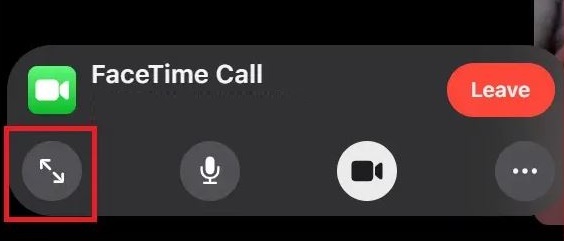
FaceTime აუდიოს დადუმება: გამოიყენეთ მიკროფონის ღილაკი თქვენი Windows კომპიუტერიდან აუდიოს ჩასახშობად/დადუმისთვის.
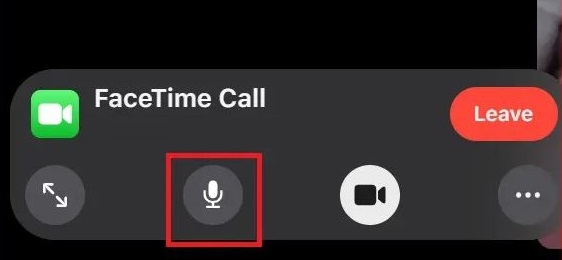
ვიდეოს ჩართვა/გამორთვა: დააწკაპუნეთ ვიდეოს ხატულაზე, რათა გამორთოთ/ჩართოთ ვიდეო საკონფერენციო ზარის დროს.
![]()
ქსელის განლაგების ჩართვა/გამორთვა: იმისათვის, რომ FaceTime-ში ყველა გამოჩნდეს ქსელის ხედში, დააწკაპუნეთ სამი წერტილის ღილაკზე საკონტროლო ცენტრიდან. ქსელის ხედის ჩართვა ან გამორთვა, დააწკაპუნეთ ” ბადის განლაგება” ხატი. Facetime-ში დასაბრუნებლად, დააწკაპუნეთ ” Შესრულებულია.”
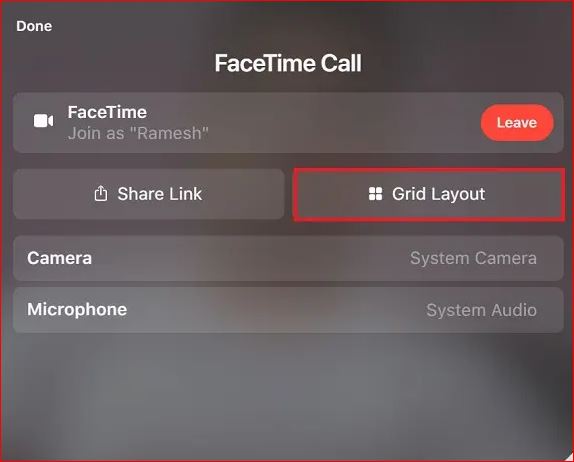
გაითვალისწინეთ: FaceTime შეხვედრის ბმულების გაზიარება შესაძლებელია ზარის დროს. დააჭირეთ ღილაკს სამი წერტილით და აირჩიეთ “Გააზიარე ლინკი” ვარიანტი გაუზიარეთ ბმული თქვენს კონტაქტებს.
დაამატეთ FaceTime სანიშნე Google Chrome-ში Windows PC-ზე
FaceTime-ზე მარტივი წვდომისთვის კოლეგებთან ან მეგობრებთან ერთად, გირჩევთ დაამატოთ FaceTime სანიშნე Google Chrome-ში.
თქვენ არ დაგჭირდებათ ძველი ელფოსტისა და საუბრის თემების გავლა შეხვედრის ბმულის ძიებაში, და თქვენ არ გჭირდებათ ახალი კავშირის შექმნა ყოველი შეხვედრისთვის. თქვენ შეგიძლიათ დაიწყოთ დისკუსია რამდენიმე დაწკაპუნებით FaceTime-ის სანიშნეის ხელმისაწვდომობით.
თუმცა არ ვიცი რამდენ ხანს დარჩება FaceTime ბმული ძალაში, შემიძლია დავადასტურო, რომ ის აქტიური რჩება რამდენიმე დღის განმავლობაში. ფუნქციის ტესტირებისას, მე შემეძლო გამომეყენებინა FaceTime-ის ბმული, რომელიც ორი კვირის წინანდელი იყო ჩემს Android მეგობრებთან დასაკავშირებლად. ბრწყინვალე იდეაა FaceTime URL-ის მონიშვნა.
1. გახსენით FaceTime URL Google Chrome-ში. დააჭირეთ ვარსკვლავის ხატულას მისამართის ხაზის ზედა მარჯვენა კუთხეში. აირჩიეთ ” დაამატეთ სანიშნე” ამის შემდეგ.
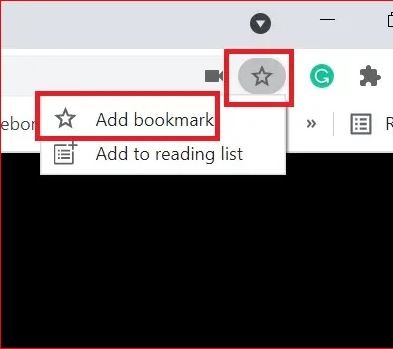
2. ახლა თქვენ შეგიძლიათ დააკონფიგურიროთ სანიშნე თქვენს საჭიროებებზე. შეცვალეთ თქვენი სანიშნეს სახელი FaceTime-ზე, რათა გაგიადვილოთ მისი პოვნა ნებისმიერ დროს.
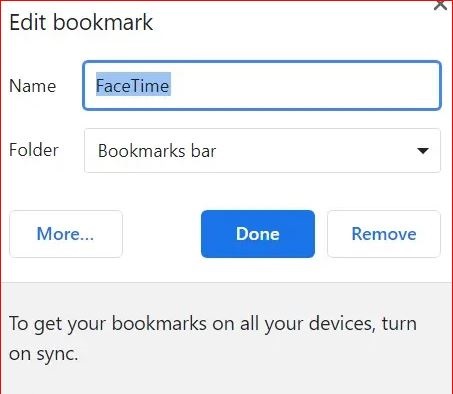
გაითვალისწინეთ: Microsoft Edge-ში ვებსაიტის დამატება თქვენს რჩეულებში მარტივია. გახსენით FaceTime ბმული Microsoft Edge-ში და დააწკაპუნეთ “დაამატეთ ეს ვებგვერდი რჩეულებში” ღილაკი შემდეგი, შეცვალეთ თქვენი ფავორიტის სახელი და დააწკაპუნეთ “Შესრულებულია.”
დასკვნა
ზემოთ მოყვანილი მეთოდები აჩვენებს, თუ როგორ შეგიძლიათ გამოიყენოთ Facetime Android-ზე ან Windows-ზე კომუნიკაციისთვის.
Წარსულში, Facetime იყო სრული აპლიკაცია, რომელიც ხელმისაწვდომი იყო მხოლოდ Apple-ის მომხმარებლებისთვის. iOS-ის გამოშვების შემდეგ 15, Android-ისა და Windows-ის მომხმარებლებს შეუძლიათ გამოიყენონ Facetime-ის მიერ მოწოდებული ფუნქციები და იყვნენ Facetime ზარების მონაწილეც.. ამან გამოიწვია Facetime-ის გამოყენება და პოპულარობა უზარმაზარი ხარისხით გაიზარდა.
ხშირად დასმული კითხვები
შეგიძლიათ FaceTime Android-ზე და Windows-ზე?
Android-ისა და Windows-ის მომხმარებლებს Apple FaceTime-ის ზარებზე წვდომა შემოდგომაზე შეეძლებათ. Apple announced that everyone who is a member of the Apple family-including Android and Windows users -will soon be eligible to participate in FaceTime calls.
შეგიძლიათ დააყენოთ FaceTime Windows კომპიუტერზე?
FaceTime კომპიუტერისთვის ახლა ხელმისაწვდომია Chrome ვებ მაღაზიიდან. უბრალოდ დააინსტალირეთ და გაიგეთ როგორ გამოიყენოთ FaceTime თქვენს კომპიუტერზე. FaceTime არის უაღრესად მოწინავე აპი, რომელიც მუშაობს iPhone-ებზე, ასევე iPad-ებზე, ისევე როგორც სხვა iOS მოწყობილობებზე. ის მუშაობს Wi-Fi ან მობილური ტელეფონის ქსელზე. ეს ნიშნავს, რომ სერვისით სარგებლობის ღირებულება არ არის.
შეგიძლიათ FaceTime Android კომპიუტერზე?
FaceTime ახლა ყველასთვის ხელმისაწვდომია. iOS-ში 15 გარეთ, Apple აძლევს Android-ს და ასევე PC-ზე დაფუძნებულ მომხმარებლებს, რომ შეუერთდნენ FaceTime თამაშში ჩართულებს. ოპერაციული სისტემის განახლება, რომელიც ხელმისაწვდომი იქნება შემოდგომაზე, საშუალებას მოგცემთ დაგეგმოთ და შემდეგ გაუგზავნოთ FaceTime URL ნებისმიერ პირს, ვისთანაც გსურთ ვიდეო საუბარი iPhone-ის საჭიროების გარეშე..
შეგიძლიათ FaceTime Google Chrome-ზე?
იყენებთ Chromebook-ს და გსურთ გამოიყენოთ ვიდეო ჩატი Facebook მეგობართან? არ არის საჭირო რაიმე დანამატის ინსტალაცია ან ჩამოტვირთვა ახლა, როდესაც Facebook-ის ვიდეო მხარდაჭერა ხელმისაწვდომია WebRTC-ის საშუალებით. სამაგიეროდ, თქვენ უბრალოდ უნდა მიანიჭოთ თქვენს კომპიუტერს წვდომა როგორც კამერაზე, ასევე მიკროფონზე, რათა ისაუბროთ.
შეგიძლიათ ჩამოტვირთოთ FaceTime Android-ზე?
ამასთან, ანდროიდის მომხმარებლებს არ აქვთ საშუალება ჩამოტვირთონ FaceTime აპლიკაცია ან განახორციელონ პირადი FaceTime ზარები. iOS-ის დანერგვით 15, iPadOS 15 ისევე როგორც macOS 12 მონტერეი, ნებისმიერს შეუძლია შეუერთდეს FaceTime-ის ნებისმიერ ზარს, თუნდაც Android ტელეფონის გამოყენებით.






